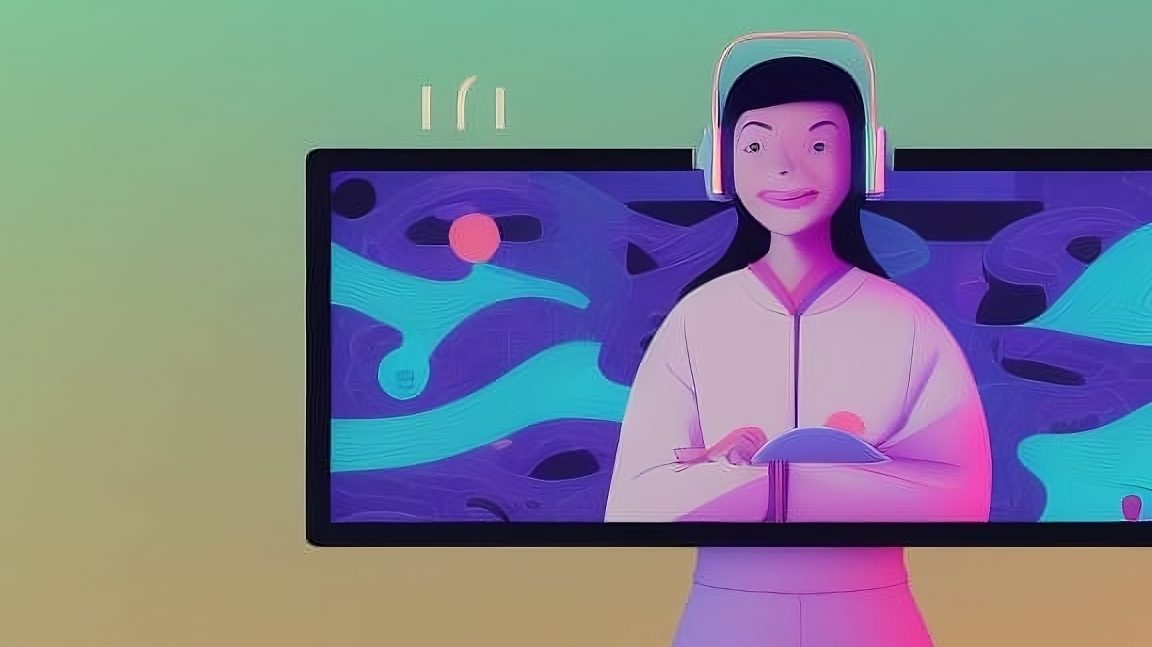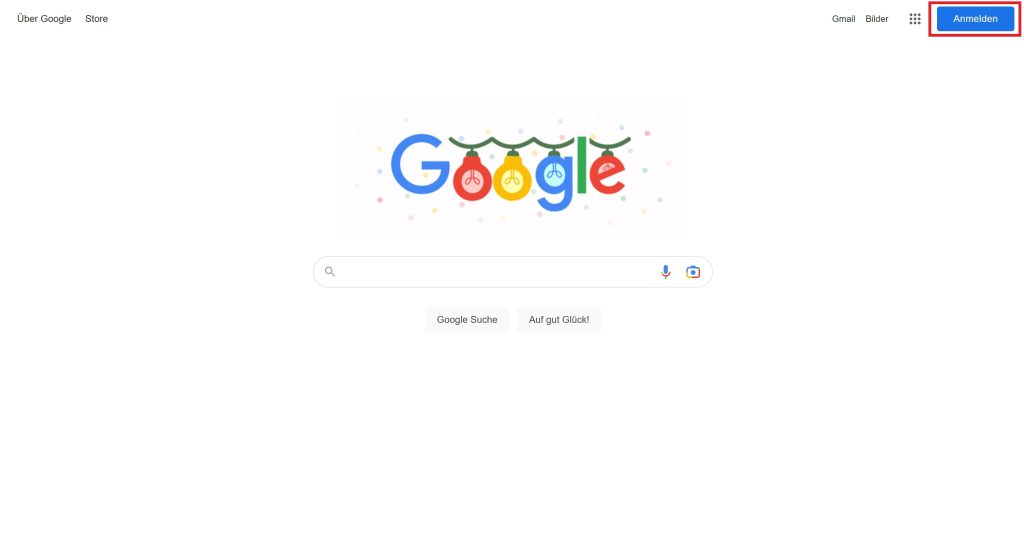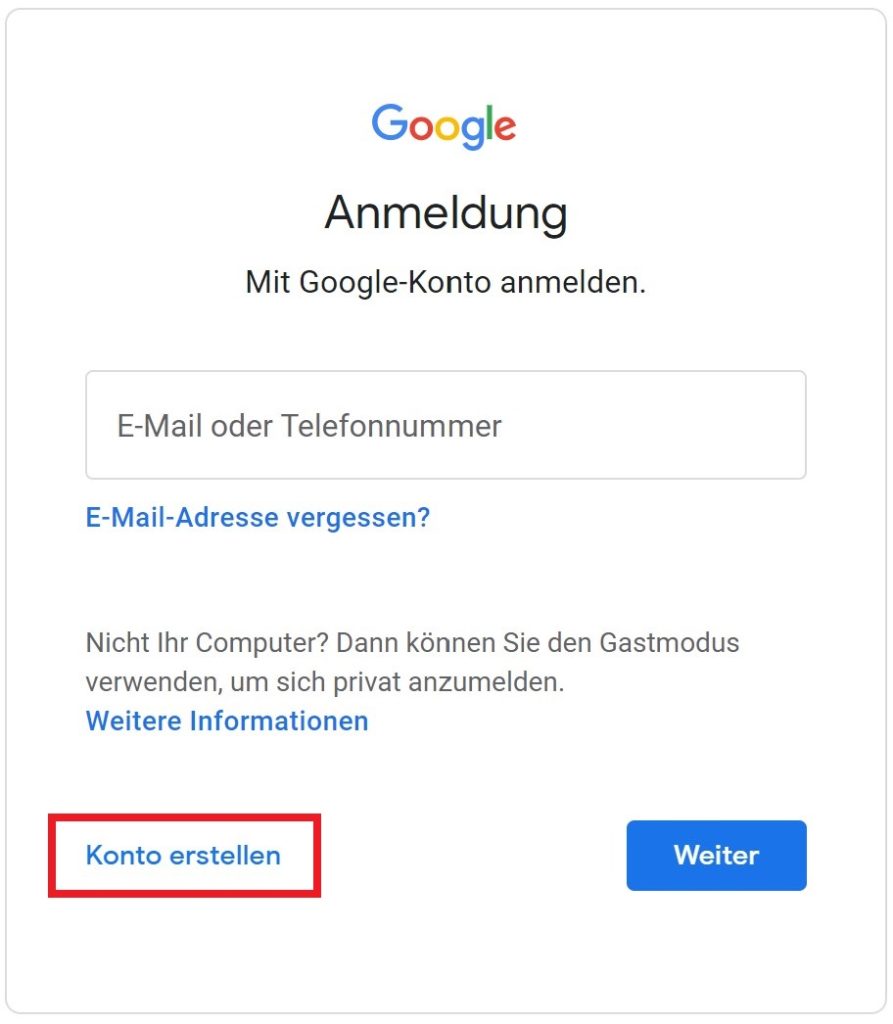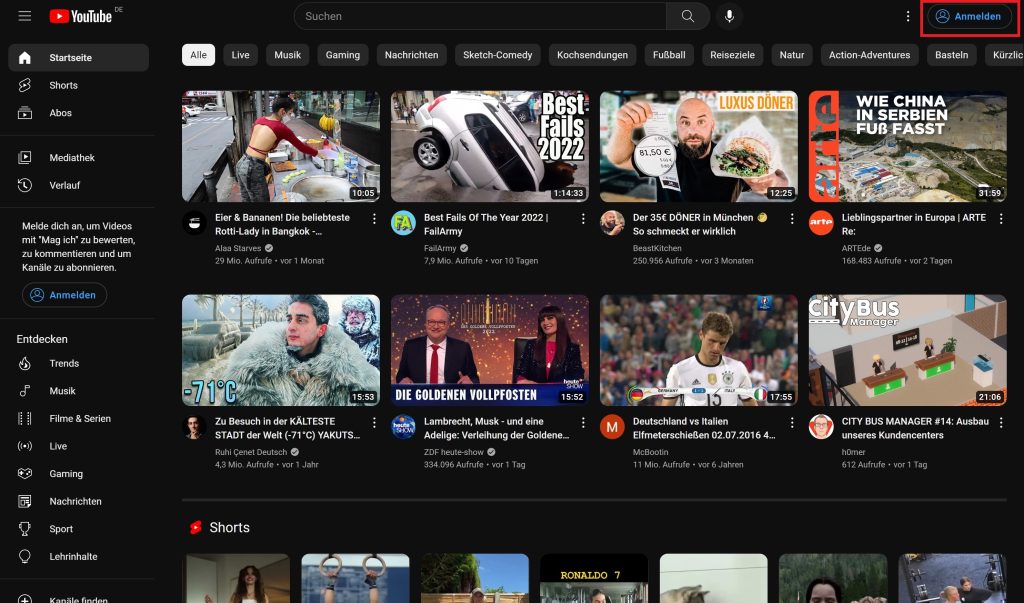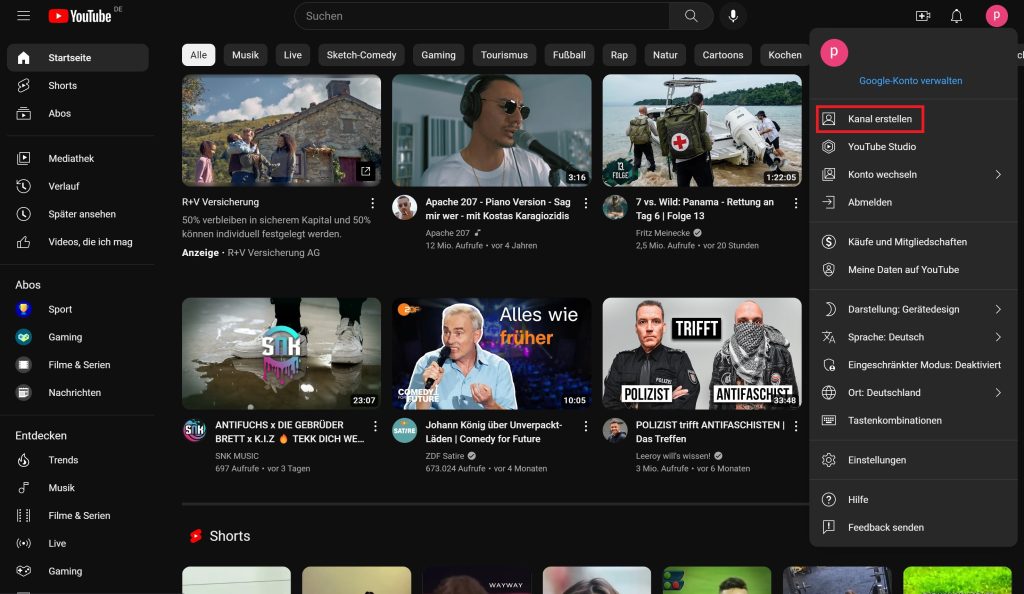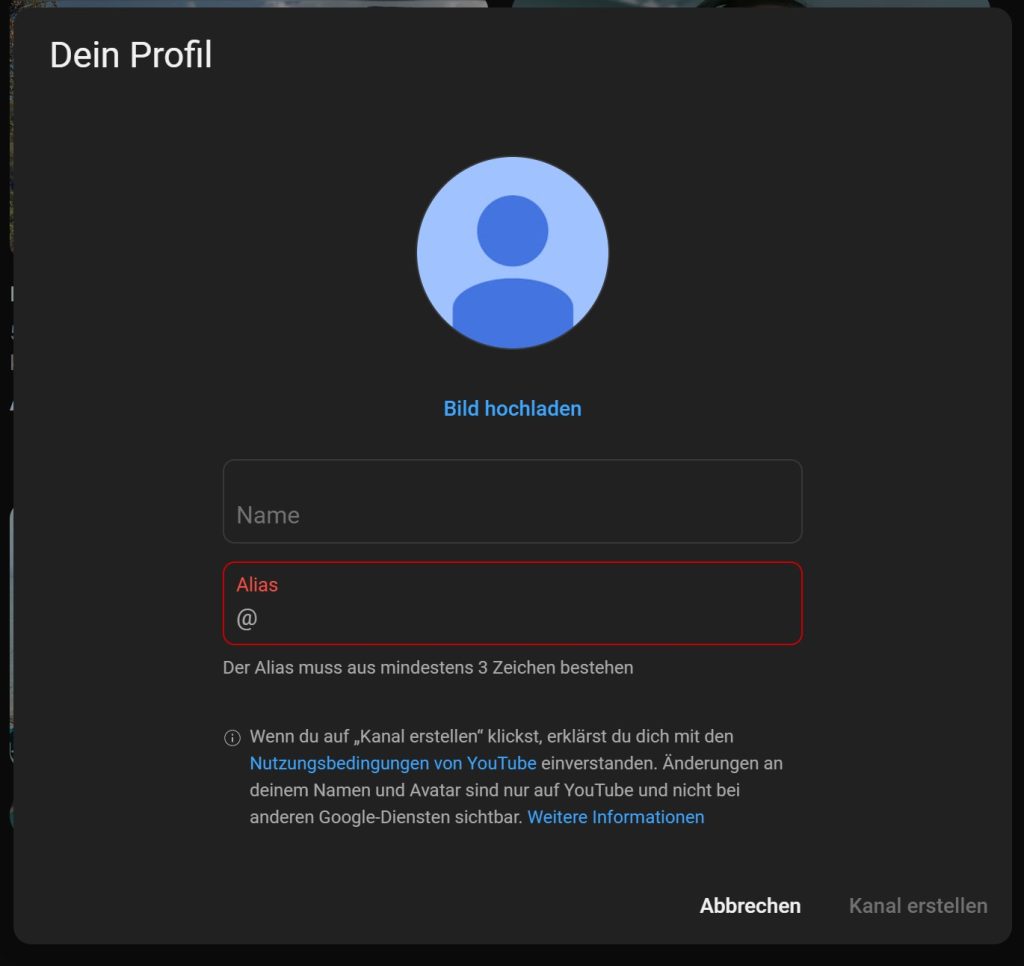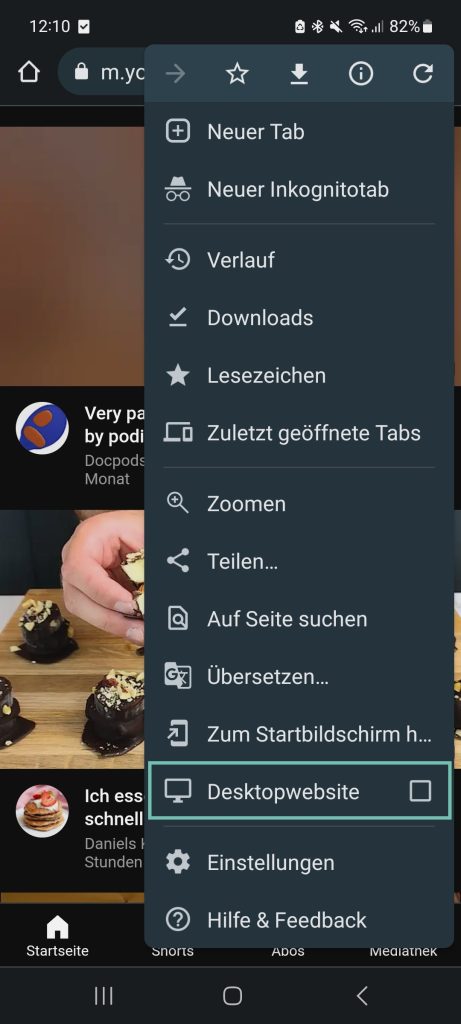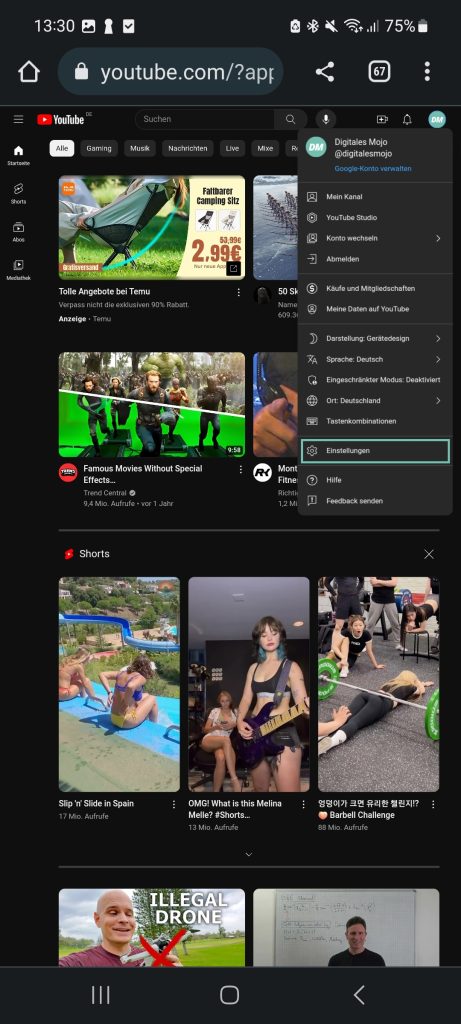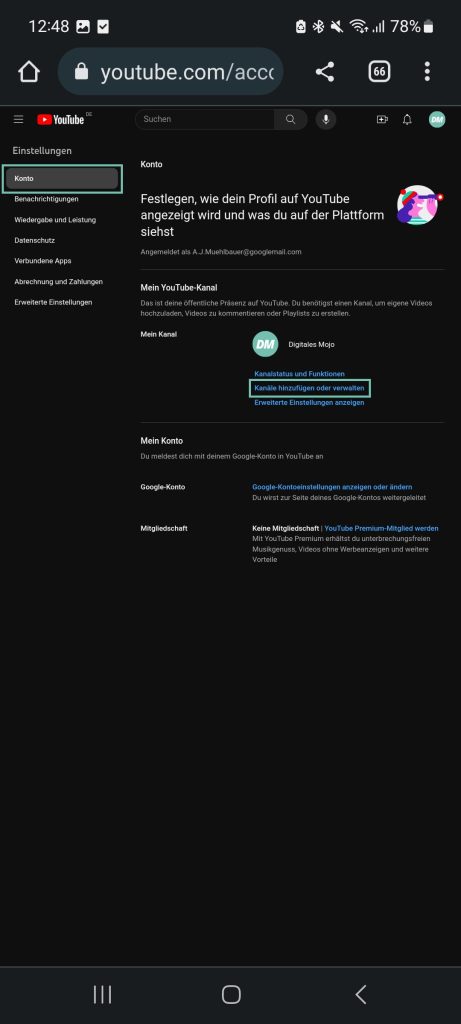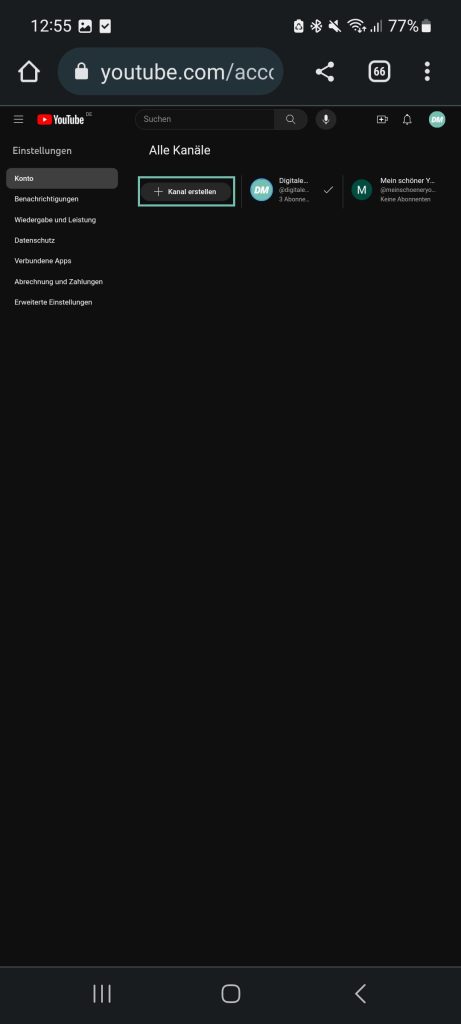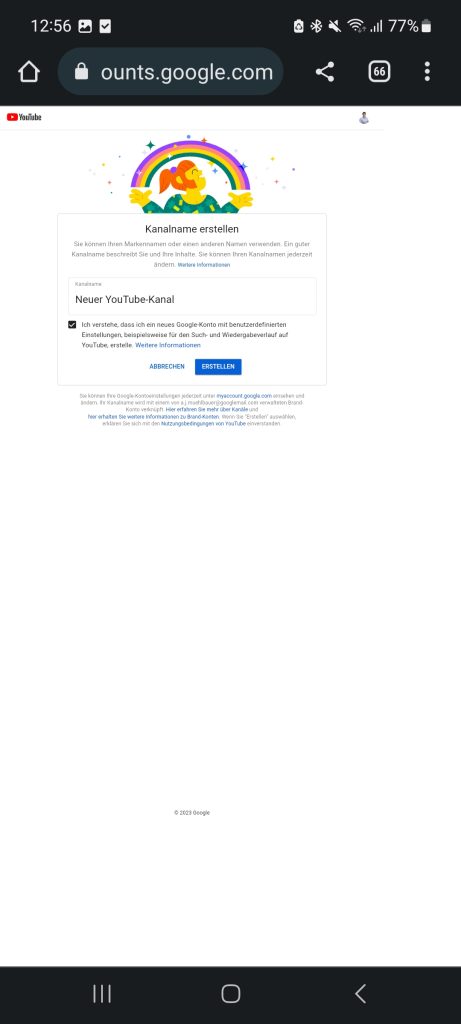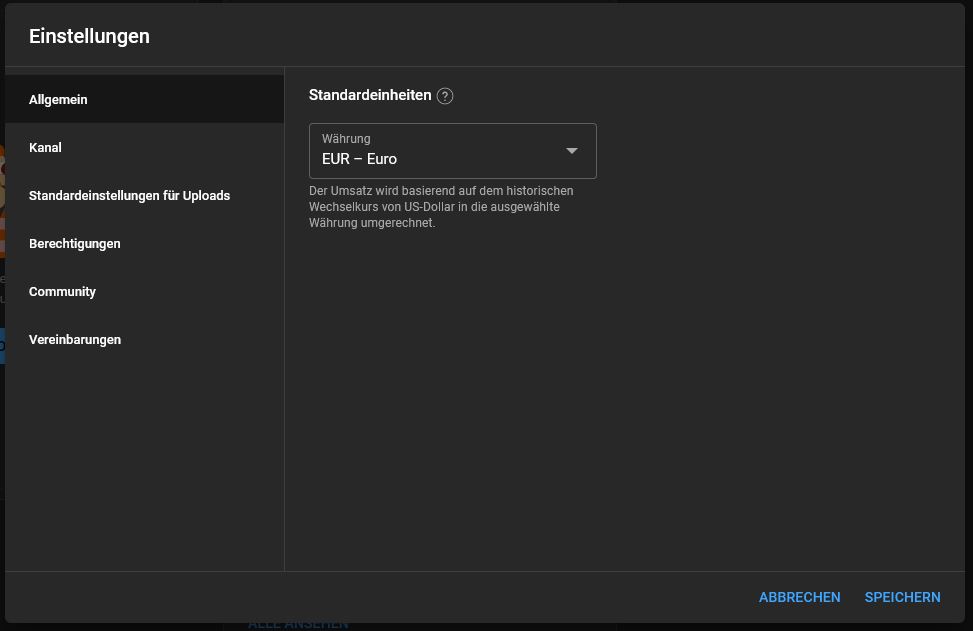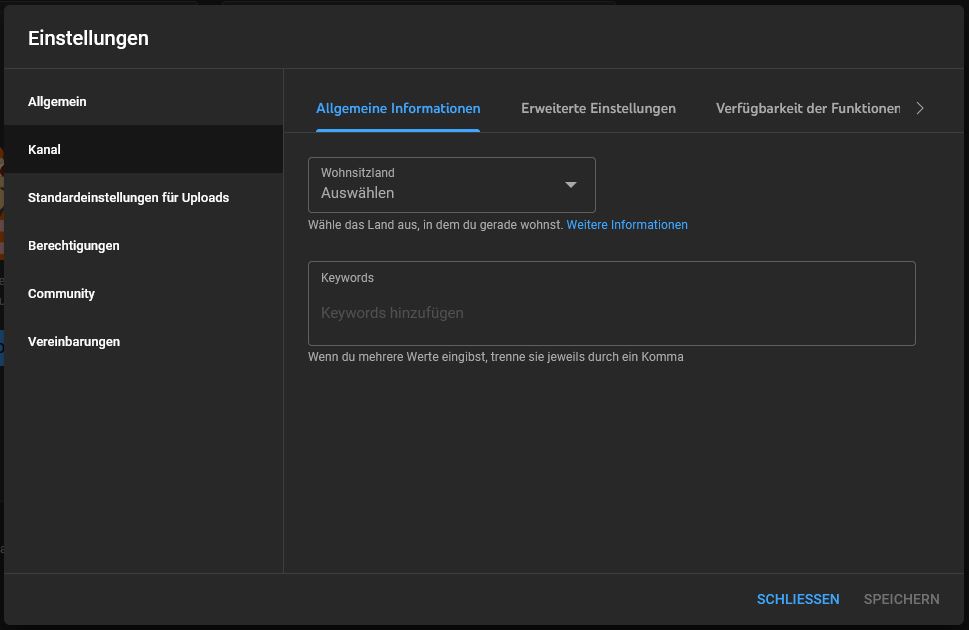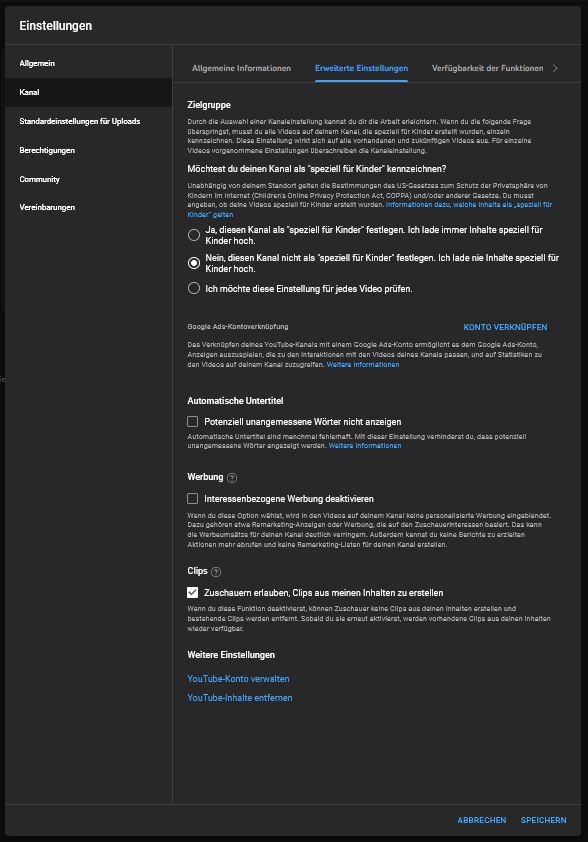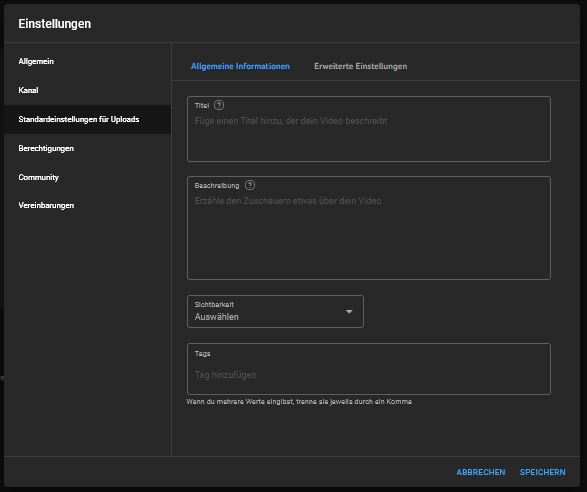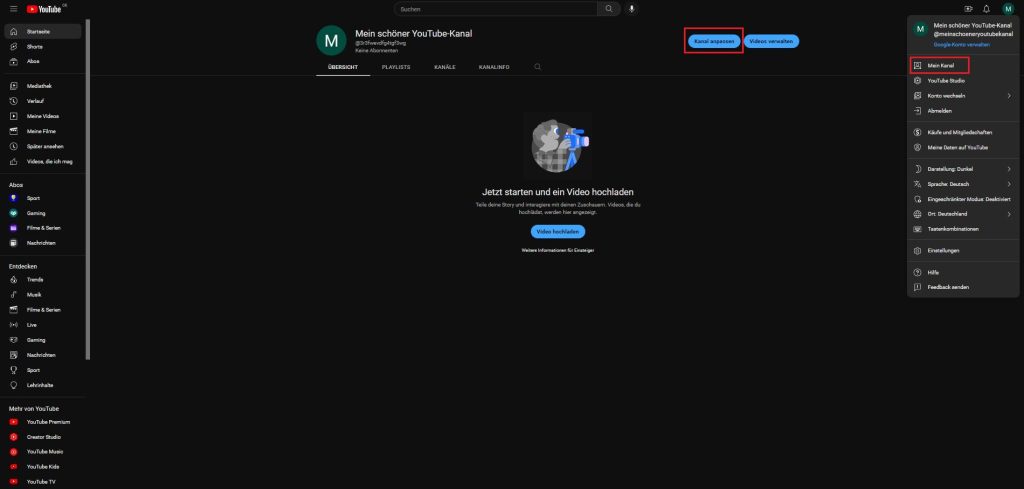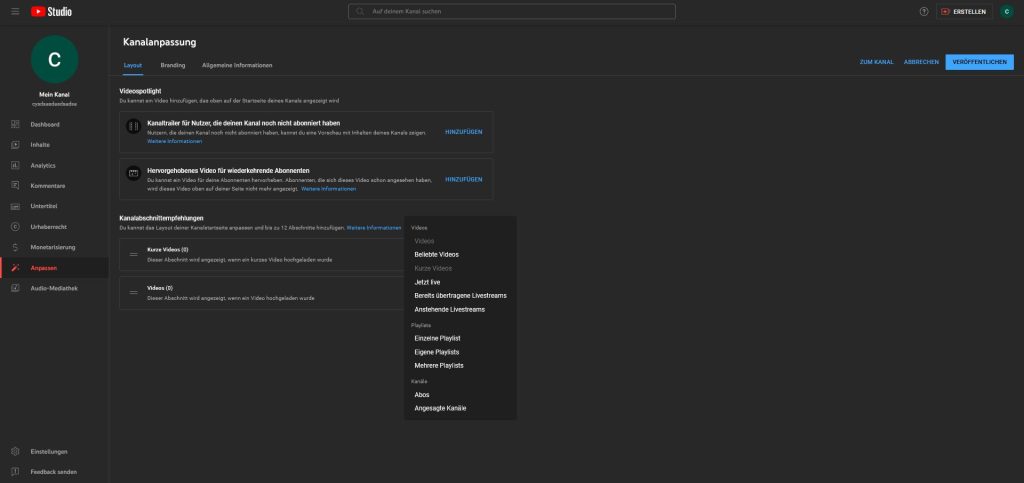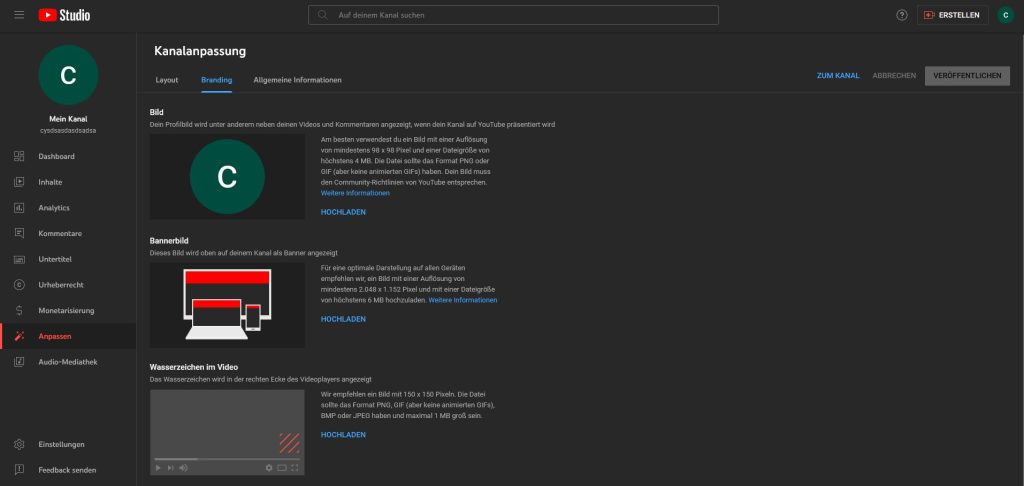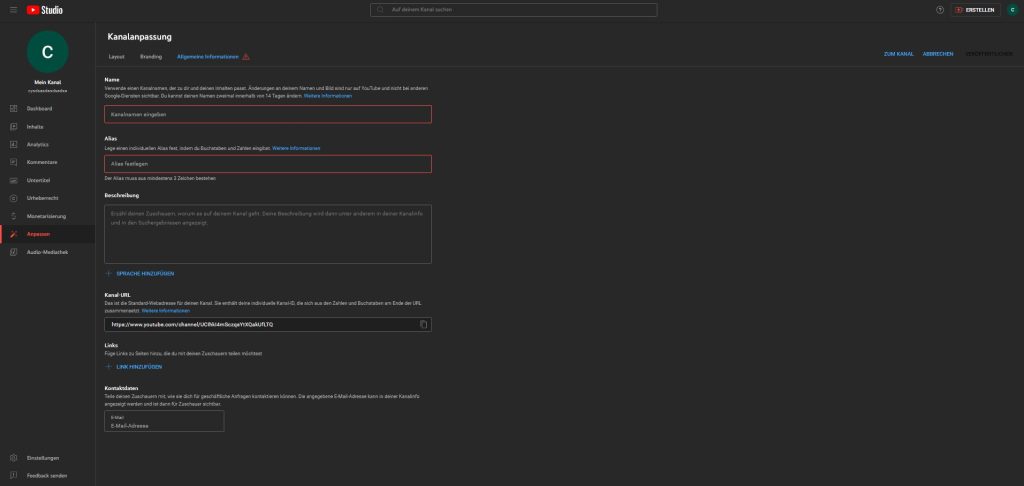Hast du schon immer davon geträumt, deine eigenen Videos auf YouTube zu veröffentlichen?
Doch du weißt nicht, wo du anfangen sollst und in deinem Kopf kreisen tausende Fragen:
- Ist ein YouTube-Kanal das Richtige für mich?
- Worüber soll ich Videos erstellen?
- Was kostet ein YouTube-Kanal und man auch kostenlos einen YouTube-Kanal erstellen?
- Kann ich mit einem YouTube-Kanal Geld verdienen?
- Und wie bekomme ich überhaupt Zuschauer?
Dann bist du hier genau richtig! In dieser Anleitung zeige ich dir, wie du ganz einfach deinen eigenen YouTube-Channel erstellen kannst. Ich beantworte diese und weitere Fragen und zeige dir Schritt für Schritt, was du machen musst.
Warum überhaupt einen YouTube-Kanal erstellen?
Es gibt unzählige Gründe, warum du deinen eigenen YouTube-Kanal erstellen solltest. Mir persönlich fallen als Erstes die Folgenden ein:
- Etwas auf der Welt bewegen: Mit deinem YouTube-Kanal kannst du die dringendsten Probleme deiner Zielgruppe lösen und damit die Welt Stück für Stück etwas besser machen.
- Geld verdienen: Mit einem Kanal kannst du natürlich auch Geld verdienen. Zum Beispiel über Affiliate-Links, Werbung oder Sponsoring.
- Kunden gewinnen: Ein eigener YouTube-Channel ist ein großartiges Mittel, um Kunden für dein Unternehmen zu gewinnen oder die Bekanntheit deines Unternehmens zu steigern.
- Expertenstatus aufbauen: Ein YouTube-Kanal eignet sich sehr gut dazu, um dich als Experte in einer Nische zu etablieren und zum Beispiel Online-Kurse an deine Zuschauer zu verkaufen.
- Der Kreativität freien Lauf lassen: Auch, wenn du einfach Spaß am Drehen und Schneiden von Videos hast und dein Leben mit anderen teilen willst, ist ein eigener Kanal das ideale Mittel dazu.
Allerdings sollte dir von Anfang an bewusst sein, dass ein großer Teil deiner Arbeit als Youtuber daraus besteht, vor einer Kamera zu stehen und Menschen zu unterhalten. Wenn du also keinen Spaß daran hast, lass lieber die Finger von YouTube. Stattdessen kannst du zum Beispiel einen Blog erstellen oder es mit Instagram oder einem eigenen Podcast versuchen.
Planung & Vorbereitung
In vielen Anleitungen geht es darum, ein Thema für deinen YouTube-Kanal zu finden.
Meiner Meinung nach ist das aber zu kurz gedacht.
Denn nur, weil du ein Thema interessant findest, heißt das noch lange nicht, dass es dort draußen irgendjemanden gibt, der auch bereit ist, deine Videos zu schauen. Vielmehr geht es darum, dir Folgendes zu überlegen:
- Welchen Mehrwert kannst du bieten?
- Wem kannst du diesen Mehrwert bieten?
Deshalb ist die richtige Vorarbeit entscheidend für den Erfolg deines Kanals.
Anzeige
Finde deinen Mehrwert
Egal, ob du ein großartiger Koch, Handwerker oder Fotograf bist – meistens gibt es da draußen mindestens eine Handvoll Personen, die genauso gut oder besser ist als du.
Deshalb ist es sinnvoll, dir zu überlegen, was du sonst noch so in den Ring werfen kannst. Zum Beispiel:
- Fähigkeiten
- Wertvorstellungen
- Erfahrungen
- Stärken
- Motivation
- Wissen
- Kontakte
- Persönlichkeit
Der Mehrwert, den du anbieten kannst, beschränkt sich also nicht allein auf deine Fähigkeiten, sondern setzt sich aus einer Reihe an Dingen zusammen.
Wie du dir vorstellen kannst, ist die Wahrscheinlichkeit, dass es da draußen irgendjemanden mit genau dem gleichen Mix aus Erfahrungen, Fähigkeiten, Kontakten und so weiter gibt, sehr sehr gering.
Finde deine Zielgruppe
Nur wenn du deine Zielgruppe wirklich verstehst, ihre Probleme, Herausforderungen und Hindernisse kennst, kannst du Videos produzieren, die auch wirklich gebraucht und geschaut werden.
Bevor du dich mit den Fragen und Problemen deiner Zielgruppe beschäftigst, musst du aber erst mal herausfinden, wer überhaupt deine Zielgruppe ist. Dabei können dir folgende Fragen weiterhelfen:
- Wer könnte von deinem Wissen und deinen Fähigkeiten profitieren?
- Für wen möchtest du selber überhaupt Videos erstellen?
- Welche der Personen, auf die beides zutrifft, bringen dich und deine YouTube-Channel weiter?
Finde dein Thema
Deinen Mehrwert und das Wissen über deine Zielgruppe wirfst du nun in einen Topf. Heraus kommt dein Thema.
Mehrwert + Zielgruppe = Thema für deinen YouTube-Channel
- Handwerken + Mütter = Einfache DIY-Anleitungen für Mütter mit wenig Zeit
- Kochen + Kinder = Kanal mit einfachen Rezepten, die man zusammen mit Kindern nachkochen kann
- Social Media + Unternehmen = Kunden gewinnen über Social Media
Alles klar? 🙂 Jetzt bist du dran.
Finde einen Namen für deinen YouTube-Channel
Dein Thema steht?
Dann ist es Zeit, dass du dir einen Namen für deinen YouTube-Kanal suchst.
Hierbei hast du drei Möglichkeiten:
1. Du verwendest deinen eigenen Namen
- Wenn dein Name leicht zu merken ist und keine komplizierten Schreibweisen aufweist, sind das gute Grundvoraussetzungen dafür, deinen eigenen Namen zu verwenden.
- Hast du einen sehr verbreiteten Namen, wirst du dich möglicherweise eher schwertun und in der Masse untergehen
- Eigennamen haben zudem den Nachteil, dass der Name nichts darüber aussagt, worum es in deinen Videos geht.
2. Du erfindest einen Fantasienamen
- Je kürzer der Name, desto besser.
- Stelle sicher, dass erkennbar ist, worum es auf deinem Kanal geht.
- Achte darauf, dass du dich mit deinem Namen thematisch nicht zu sehr einschränkst.
3. Du verwendest ein Keyword
- Namen mit Keywords haben leichte Vorteile im Hinblick auf die Auffindbarkeit über die YouTube-Suche oder andere Suchmaschinen.
- Das Thema ist für deine Zuschauer auf einen Blick erkennbar.
Neuen YouTube-Kanal erstellen
Wenn das Thema und der Name für deinen YouTube-Kanal stehen, kannst du dich daran machen deinen Kanal zu erstellen.
Bevor du einen eigenen YouTube-Kanal anlegen kannst, musst du dich bei YouTube bzw. Google anmelden.
Schritt 1: Erstelle ein Google-Konto
Falls du bereits über ein Google-Konto verfügst (z.B. für Gmail oder Google Drive), kannst du dieses verwenden.
Andernfalls kannst du ganz einfach ein neues Konto erstellen, indem du auf der Google-Startseite auf „Anmelden“ klickst.
Wähle dann „Konto erstellen“ aus. Folge den Anweisungen auf dem Bildschirm, um dein Konto zu erstellen.
Schritt 2: Öffne YouTube
Sobald du dein Google-Konto erstellt hast, kannst du dich auf youtube.com anmelden. Wenn du bereits angemeldet bist, wirst du direkt auf deine Startseite weitergeleitet. Ansonsten klickst du oben rechts auf „Anmelden“ und meldest dich mit deinen Google-Anmeldedaten an.
Schritt 3: Erstelle deinen Channel
Nachdem du dich angemeldet hast, kannst du deinen YouTube-Channel erstellen. Dazu klickst du oben rechts auf dein Profilbild und wählst dann „Kanal erstellen“ aus.
Im folgenden Fenster gibst du den Namen und den Alias deines Kanals ein.
Hinweis: Im Gegensatz zum Kanalnamen, den du nach Belieben festlegen kannst, ist der Alias auf YouTube eine eindeutige und einzigartige Kennung und existiert damit nur einmal auf YouTube.
Außerdem kannst du hier bereits ein Profilbild hochladen.
Tipp: Dein Profilbild muss auch in sehr kleinen Größen funktionieren. Zum Beispiel neben deinem Namen im Kommentarbereich unter Videos. Deshalb verwendest du hier am besten ein gut erkennbares Logo oder eine Nahaufnahme von deinem Gesicht.
Wenn du beides erledigt hast, klickst du auf „ Kanal erstellen“.
Neuen YouTube-Kanal auf dem Handy erstellen
Du hast keinen Computer oder willst deinen YouTube-Kanal aus anderen Gründen lieber am Handy erstellen? Auch das ist möglich.
Hinweis: Leider ist es nicht möglich, zusätzliche YouTube-Kanäle in der YouTube-App oder auf der mobilen Website zu erstellen. Die entsprechende Funktion fehlt in beiden Fällen.
Öffne deshalb die mobile Website von YouTube im Webbrowser deines Handys. Wechsle jetzt in die Desktop-Ansicht der Website.
In Google Chrome geht das, indem du auf die drei Punkte oben rechts klickst und den Haken bei „Desktopwebsite“ setzt.
Anschließend klickst du auf das Profilbild oben rechts und wählst im Menü „Einstellungen“ aus.
Im Reiter „Konto“ klickst du jetzt auf „Kanäle hinzufügen oder verwalten“.
Im folgenden Screen klickst du auf den Button mit dem kleinen Plus-Symbol und der Beschriftung „Kanal erstellen“.
Anschließend vergibst du einen neuen Kanalnamen, setzt noch den Haken für die Nutzungsbedingungen und klickst anschließend auf „Erstellen“.
Anschließend musst du noch deinen Google-Account bestätigen und das war es.
Vergiss nicht, anschließend den Desktop-Modus in deinem Browser wieder zu deaktivieren.
Tipp: Für die Verwaltung deines YouTube-Kanals empfehle ich dir die App YT Studio. Diese ist für Content Creator konzipiert und bietet dir mehr Optionen zur Verwaltung deines Kanals, deiner Videos und deiner Community als die normale YouTube-App.
YouTube-Kanal einrichten
YouTube Kanal bestätigen
Bevor wir zu den wichtigsten Einstellungen kommen, solltest du deinen Kanal bestätigen. Das ist notwendig, um bestimmte Funktionen überhaupt nutzen zu können. So sind Videos mit einer Länge von mehr als 15 Minuten, personalisierte Thumbnails und Livestreaming erst nach der Bestätigung möglich.
Die entsprechende Möglichkeit findest du unter Einstellungen (unten links im YouTube Studio) und dort unter „Kanal > Verfügbarkeit der Funktionen“.
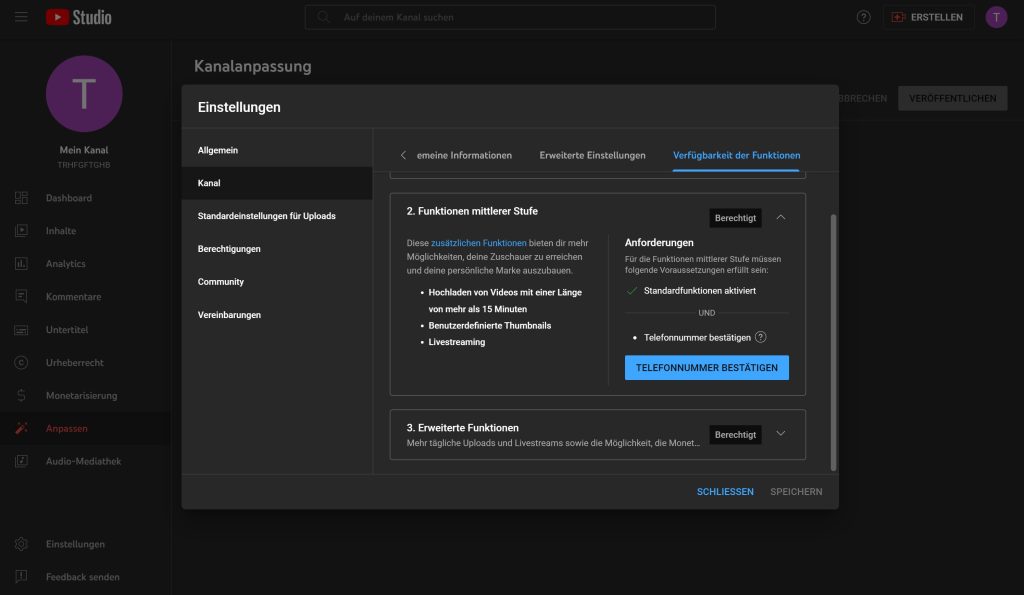
Hier klickst du einfach auf „Telefonnummer bestätigen“ und bekommst dann entweder per SMS oder Sprachnachricht einen sechsstelligen Code, den du einmal eingeben musst.
Wichtige Einstellungen für deinen YouTube-Kanal
Jetzt nehmen wir noch einige wichtige YouTube-Kanal-Einstellungen vor. Dazu klickst du wieder auf „Einstellungen“ unten links im YouTube Studio.
Im Menüpunkt „Allgemein“ des sich nun öffnenden Fensters wählst du die Währung aus, in der du Auszahlungen von YouTube erhalten möchtest. Das ist wichtig, wenn du später Geld mit deinem Kanal verdienst.
Unter „Kanal > Allgemeine Informationen“ nimmst du die folgenden Einstellungen vor:
- Wohnsitzland: Hier wählst du dein Wohnsitzland aus. In den meisten Fällen ist das wahrscheinlich Deutschland, Österreich oder die Schweiz.
- Keywords: Unter Keywords gibst du wichtige Begriffe ein, die deinen Kanal beschreiben. Bei einem Kanal über WordPress wären das Keywords wie „WordPress“, „Blog“, „SEO“, „Website“ und ein paar mehr.
Beides sorgt dafür, dass dein Kanal leichter über die Suche gefunden wird.
Unter „Kanal > Erweiterte Einstellungen“ gibst du an, ob du deinen Kanal speziell für Kinder kennzeichnen willst oder nicht.
Diese Option stellt sicher, dass Kinder nur Inhalte sehen, die für ihr Alter geeignet sind.
Tipp: Mit der Standard-Einstellung musst du beim Upload jedes Videos angeben, ob dein Video speziell für Kinder geeignet ist oder nicht. Indem du hier eine Vorauswahl triffst, kannst du dir später beim Upload jeweils einen Klick sparen.
Im Menü-Punkt „Standardeinstellungen für Uploads > Allgemeine Informationen“ kannst du einige Voreinstellungen für deine Videos festlegen:
- Titel: Hier kannst du den Titel eintragen, der bei jedem neuen Upload voreingestellt sein soll.
- Beschreibung: Hier trägst du die Beschreibung ein, die bei einem neuen Upload immer bereits eingetragen sein soll.
- Sichtbarkeit: Zudem kannst du hier die Standard-Einstellung für die Sichtbarkeit deiner Video-Uploads festlegen.
- Tags: Zum Schluss kannst du Tags eingeben, die ebenfalls bei jedem Videoupload bereits eingetragen sein sollen.
Tipp: Ich empfehle dir, das Feld für den Titel leer zu lassen und den Titel stattdessen für jedes Video individuell festzulegen. Bei der Videobeschreibung macht es hingegen Sinn, bestimmte Texte und Links, die du unter jedem Video platzieren willst, einzutragen. Die Sichtbarkeit deiner Videos stellst du am besten auf „Privat“. Somit hast du jeweils genügend Zeit deine Videos vor der Veröffentlichung in Ruhe zu bearbeiten. Im Feld „Tags“ machen bestimmte Überbegriffe Sinn, die für jedes Video deines Kanals gültig sind.
Unter „Standardeinstellungen für Uploads > Erweiterte Einstellungen“ legst du zum Schluss noch einige weitere Einstellungen für deine Uploads fest. Auch diese sorgen dafür, dass du dir bei jedem Video später ein paar Klicks sparen kannst:
- Kategorie: Hier kannst du eine Kategorie für deine Videos einstellen.
- Videosprache: Hier wählst du aus, welche Sprache deine Videos haben.
- Untertitelzertifizierung: Die Option „Untertitelzertifizierung“ bezieht sich auf bestimmte Vorgaben, die für Inhalte gelten, die im amerikanischen Fernsehen laufen oder gelaufen sind. Da das in den meisten Fällen nicht zutrifft, wählst du hier „Dieser Inhalt wurde noch nie im US-amerikanischen Fernsehen ausgestrahlt“ aus.
- Sprache von Titel und Beschreibung: Die Option „Sprache von Titel und Beschreibung“ ermöglicht es dir, die Sprache anzugeben, in der Titel und Beschreibung deiner Videos geschrieben sind.
All diese Einstellung helfen YouTube dabei, das Video in relevanten Suchergebnissen und als Empfehlung anzuzeigen. Natürlich kannst du diese Einstellungen auch bei jedem einzelnen Video nochmal einzeln anpassen.
Damit sind die wichtigsten Einstellungen für deinen YouTube Kanal abgeschlossen.
YouTube-Kanal anpassen
Im letzten Schritt arbeiten wir noch etwas an der Gestaltung deines YouTube-Channels.
Die Gestaltung deiner Startseite spielt eine wichtige Rolle, wenn es darum geht, die Aufmerksamkeit der Zuschauer auf deinen Kanal zu lenken und sie dazu zu bringen, deine Videos anzuschauen und dich zu abonnieren. Also investiere hier ruhig etwas Zeit.
Zu deinem YouTube-Kanal kommst du, indem du oben rechts auf dein Profilbild und dann auf „Mein Kanal“ klickst.
Das sieht im Moment noch ziemlich trostlos aus, oder?
Das ändern wir jetzt. Klicke dazu auf den Button mit der Beschriftung „Kanal anpassen“.
Unter „Anpassen > Layout“ kannst du deinen Kanaltrailer festlegen und ein hervorgehobenes Video für wiederkehrende Abonnenten definieren. Außerdem kannst du hier bis zu 12 Abschnitte mit empfohlenen Videos, Playlists oder Kanälen festlegen.
Tipp: Da du am Anfang wahrscheinlich noch keinen Kanaltrailer und auch kein Video für deine Abonnenten hast, lässt du diese Felder fürs Erste einfach leer. Als Abschnitte empfehle ich dir für den Anfang „Videos“ und „Beliebte Videos“.
Unter „Anpassen > Branding“ geht es schließlich noch um ein paar optische Elemente deines Kanals:
- Bild: Falls du bei der Erstellung deines Kanals noch kein Profilbild hochgeladen hast, kannst du das nun unter „Bild“ nachholen. Dein Profilbild wird sowohl auf der Startseite deines YouTube-Kanals als auch neben deinem Namen in den Kommentaren angezeigt und sollte deshalb auch in kleinen Größen gut erkennbar sein.
- Bannerbild: Dein „Bannerbild“ wird ganz oben auf der Startseite deines YouTube-Kanals angezeigt. Bei der Gestaltung deines Kanalbanners solltest du darauf achten, dass auf verschiedenen Endgeräten jeweils unterschiedliche Ausschnitte deines Kanalbanners sichtbar sind.
- Wasserzeichen: Das „Wasserzeichen“ wird in der rechten unteren Ecke deiner YouTube-Videos eingeblendet. Lade hier am besten dein Logo hoch.
Im Reiter „Anpassen > Allgemeine Informationen“ kannst du schließlich noch einige Kanalinformationen vornehmen oder anpassen:
- Name: Unter „Name“ kannst du bei Bedarf jederzeit deinen Kanalnamen ändern.
- Alias: Direkt unter dem Namen kannst du auch deinen Alias bearbeiten. Im Gegensatz zum Kanalnamen, den du nach Belieben festlegen kannst, ist der Alias auf YouTube einzigartig.
- Beschreibung: Die Beschreibung kannst du dazu nutzen, deinen Zuschauern in wenigen Worten zu erklären, worum es auf deinem Kanal geht. Sie wird in den Suchergebnissen und auf der Startseite deines Kanals angezeigt.
- Kanal-URL: Wenn du neu mit deinem Kanal startest, besteht deine Kanal-URL aus deiner Kanal-ID, die sich aus Zahlen und Buchstaben zusammensetzt.
YouTube hat sich im Jahr 2022 von den sogenannten „Vanity-URLs“ verabschiedet und setzt von nun an auf Aliasse. Wie du deinen eigenen Alias und damit deine eigene URL auf YouTube bekommst, erkläre ich dir in diesem Artikel.
- Links: Hier kannst du Links zu deiner Website oder deinen Social-Media-Profilen platzieren. Diese werden in der rechten unteren Ecke deines Kanalbanners angezeigt.
- Kontaktdaten: Unter Kontaktdaten gibst du schließlich noch eine E-Mail-Adresse an, unter der du erreichbar bist.
5 Tipps für dein erstes YouTube-Video
Und das war’s auch schon! Du bist jetzt der stolze Besitzer eines eigenen YouTube-Kanals.
Ich weiß, aller Anfang ist schwer. Deshalb sind hier noch fünf Tipps, die dir dabei helfen, dass dein erstes YouTube-Video ein voller Erfolg wird:
Tipp 1: Leg deinen Perfektionismus ab
Gerade am Anfang tendieren viele Menschen dazu, sich viele Gedanken darüber zu machen, wie man einen erfolgreichen YouTube-Kanal gründet und welche Videos besonders viele Aufrufe bekommen. Es ist jedoch wichtig, sich daran zu erinnern, dass das Ziel des ersten Videos nicht darin besteht, den Kanal über Nacht berühmt zu machen. Stattdessen sollte es darum gehen, dich an die Video-Produktion und das Sprechen vor der Kamera zu gewöhnen und es überhaupt erst einmal zu schaffen, ein erstes Video zu produzieren.
Tipp 2: Fokussiere dich auf den Mehrwert für den Zuschauer
Anstatt dich auf wilde Schnittbilder und aufwendige Videos zu konzentrieren, solltest du dich in deinem ersten Video darauf konzentrieren, dem Zuschauer inhaltlichen Mehrwert zu bieten. Erzähle etwas Interessantes, das für deine Zielgruppe von Wert ist und verzichte auf unnötige Schnörkel und Effekte.
Tipp 3: Investiere in gute Ausrüstung
Eine entsprechende Ausrüstung hat einen wesentlichen Einfluss auf die Qualität deiner Videos. Eine hochwertige Kamera, ein gutes Mikrofon und anderes Zubehör tragen dazu bei, dass deine Videos professioneller und ansprechender aussehen und klingen.
Allerdings muss es nicht gleich die teure Profi-Ausrüstung sein. In so manches YouTube-Studio sind zehntausende Euro hineingeflossen. Das ist aber gar nicht notwendig, um hochwertige Videos für YouTube aufzunehmen.
Bereits mit einem grundsätzlichen YouTube-Equipment für Anfänger, bestehend aus deinem Smartphone oder einer günstigen Systemkamera, einem hochwertigen Mikrofon und ein bis zwei Videoleuchten lassen sich hochwertige Videos für YouTube aufnehmen.
Tipp 4: Nutze Tutorials und andere Ressourcen
Es gibt zahlreiche Tutorials und andere Ressourcen im Internet, die dir dabei helfen können, deine Fähigkeiten im Videoschnitt und in der Video-Produktion zu verbessern. Nutze diese Ressourcen, um dich weiterzubilden und deine Videos immer etwas besser zu machen.
Eine wachsende Auswahl an Tipps und Anleitungen findest du zum Beispiel in der Kategorie Youtuber werden.
Tipp 5: Sei authentisch und zeige deine Persönlichkeit
Letztendlich ist es wichtig, dass du in deinen Videos authentisch und echt bist und deine Persönlichkeit zeigst. Verstelle dich nicht und versuche nicht, jemand anders zu sein. Sei du selbst und zeige deine eigene Perspektive und Meinung. Die Zuschauer werden es schätzen und sich eher mit dir verbunden fühlen.
Tipp 6: Verwende benutzerdefinierte Thumbnails und einen aussagekräftige Titel für deine Videos
Ein benutzerdefiniertes Thumbnail ist ein individuell gestaltetes Vorschaubild, das du für deine YouTube-Videos verwenden kannst.
Es gibt mehrere Gründe, warum es wichtig ist, ein eigenes Thumbnail für deine YouTube-Videos zu verwenden:
- Es hilft dir, deine Videos von denen anderer Nutzer abzuheben und aufzufallen.
- Ein benutzerdefiniertes Thumbnail kann die Klickrate auf deine Videos erhöhen.
- Es trägt dazu bei, die Relevanz und Thematik deiner Videos zu verdeutlichen.
- Ein benutzerdefiniertes Thumbnail ist eine Möglichkeit, deine Marke zu stärken und deine Videos als Teil eines größeren Ganzen zu präsentieren.
In meiner Anleitung für perfekte YouTube-Thumbnails habe ich zahlreiche Tipps gesammelt, die dir dabei helfen großartige Vorschaubilder zu erstellen.
Daneben hilft auch ein aussagekräftiger Videotitel, dass deine Videos besser gefunden werden und in der Suche eher auffallen und geklickt werden.
Schließe dich 2000+ smarten Bloggern, YouTubern und Onlineunternehmern an
Erhalte die neuesten Beiträge & lerne, wie du dir mit begrenzter Zeit und begrenztem Budget ein erfolgreiches Onlinebusiness aufbaust. Kostenlos & jederzeit abbestellbar.
Deine Daten sind sicher. Hier ist unsere Datenschutzerklärung.
Häufige Fragen
Wie viel kostet ein YouTube Kanal?
Ein YouTube-Kanal ist grundsätzlich kostenlos. Es gibt jedoch einige Kosten, die mit dem Betrieb eines YouTube-Kanals verbunden sein können, z.B. für Ausrüstung, Software und andere Ressourcen, die für die Erstellung und Veröffentlichung von Inhalten benötigt werden.
Wie viele Follower braucht man auf YouTube um Geld zu verdienen?
Es gibt keine feste Anzahl von Followern, die man auf YouTube haben muss, um Geld zu verdienen. Die Höhe der Einnahmen, die man mit einem YouTube-Kanal erzielen kann, hängt von verschiedenen Faktoren ab, wie der Nische, der Qualität und dem Engagement der Inhalte, dem Markt für Werbung und Sponsoring und dem Einsatz von Monetarisierungsoptionen wie dem YouTube-Partnerprogramm.
Wie lange dauert es bis man mit YouTube Geld verdienen kann?
Es ist schwierig zu sagen, wie lange es dauern wird, bis man mit einem YouTube-Kanal Geld verdienen kann, da dies von vielen Faktoren abhängt, wie zum Beispiel der Qualität und Beliebtheit der Inhalte, der Anzahl der Abonnenten und der Häufigkeit, mit der man Videos veröffentlicht.
Was muss ich beachten wenn ich ein Youtuber werden will?
Wenn du ein YouTuber werden willst, gibt es einige Dinge, die du beachten solltest:
- Finde ein Thema, das dich begeistert und das du gut kennst. Es ist wichtig, dass du dich für dein Thema begeisterst, damit du motiviert bleibst und regelmäßig neue Inhalte produzieren kannst.
- Investiere in gute Ausrüstung. Du musst nicht gleich alles auf einmal kaufen, aber es lohnt sich, in eine gute Kamera, ein Mikrofon und andere Ausrüstung zu investieren, um hochwertige Inhalte produzieren zu können.
- Erstelle einen YouTube-Kanal und fülle dein Profil aus. Achte darauf, dass du ein ansprechendes Profilbild und eine aussagekräftige Kanalbeschreibung hast.
- Veröffentliche regelmäßig neue Inhalte. Um eine treue Zuschauerschaft aufzubauen, ist es wichtig, dass du regelmäßig neue Inhalte veröffentlichst
- Interagiere mit deiner Community. Antworte auf Kommentare und Fragen deiner Zuschauer und versuche, eine aktive Community aufzubauen.
- Sei professionell und respektvoll. Vermeide es, Inhalte zu veröffentlichen, die beleidigend, verletzend oder gegen die Community-Richtlinien von YouTube verstoßen.
Wie kann ich mit meinem YouTube-Kanal Geld verdienen?
Es gibt unzählige Möglichkeiten, wie du mit deinem YouTube-Kanal Geld verdienen kannst. Die folgenden Beispiele sind nur einige davon:
- YouTube Video-Ads
- Affiliate-Marketing
- Produktplatzierungen
- Merchandise
- YouTube Shorts Fund
- Kostenpflichtige Kanalmitgliedschaften
Wie kann ich einen zweiten YouTube-Kanal erstellen?
Du kannst beliebig viele YouTube-Kanäle erstellen. Melde dich dazu mit deinem Google-Konto auf YouTube an. Klicke dann oben rechts auf dein Profilbild und wähle „Kanal erstellen“ aus. Nun folgst du dem Prozess zum Erstellen eines neuen Kanals, den ich in dieser Anleitung beschrieben habe.
Kann ich auch gleich mehrere YouTube-Kanäle starten?
In der Theorie kannst du so viele YouTube-Kanäle erstellen wie du möchtest.
Falls du das Ziel hast erfolgreiche Kanäle aufzubauen, empfehle ich dir allerdings zunächst mit einem zu starten.
Wenn du zum ersten Mal einen YouTube-Kanal aufbaust, kann es schwierig sein, mehrere Projekte gleichzeitig zu verwalten. Stelle sicher, dass du über genügend Zeit, Erfahrung und Energie hierfür verfügst.
Kann ich einen privaten YouTube-Kanal erstellen?
YouTube-Kanäle sind grundsätzlich öffentlich. Allerdings kannst du beim Upload jedes Videos zwischen unterschiedlichen Privatsphäre-Einstellungen wählen:
- Öffentlich: Dein Video kann von jedem angesehen und über die YouTube-Suche, deinen Kanal oder die Vorschlagfunktion gefunden werden.
- Nicht gelistet: Dein Video ist für jeden sichtbar, der über den Link zum Video verfügt. Allerdings taucht dein Video nicht in der Suche oder auf der Startseite deines Kanals auf.
- Privat: Nur du kannst dein Video sehen und abspielen.
Ab welchem Alter kann ich einen YouTube-Kanal erstellen?
Um einen YouTube-Kanal zu erstellen, brauchst du ein Google-Konto. Voraussetzung für die Erstellung eines Google-Kontos ist laut Datenschutzgrundverordnung (DSGVO) ein Alter von 16 Jahren. Laut YouTube-Nutzungsbedingungen ist für die Registrierung unter 18 Jahren außerdem die Zustimmung der Eltern erforderlich.
Kann ich ohne Google-Konto einen YouTube-Kanal erstellen?
Nein, das ist leider nicht möglich. Ein Google-Konto ist Voraussetzung, um einen YouTube-Kanal zu erstellen. Allerdings kannst Du jede beliebige Mailadresse verwenden. Wichtig ist, dass Du einen uneingeschränkten Zugriff auf das mit der E-Mail-Adresse verknüpfte Konto hast.